Cách thiết lập OpenMediaVault trên Raspberry Pi 4

Hướng dẫn chi tiết cách thiết lập OpenMediaVault trên Raspberry Pi 4, bao gồm cài đặt Raspbian Lite và cấu hình hệ thống hiệu quả.
The Elder Scrolls Adventures: Redguard là một trò chơi RPG được phát triển bởi Bethesda Softwares. Trò chơi diễn ra trên hòn đảo Stros M'kai, và theo chân một cậu bé tên là Cyrus. Trong hướng dẫn này, chúng tôi sẽ chỉ cho bạn cách tải The Elder Scrolls Adventures: Redguard lên và chạy trên Linux.
Tải xuống The Elder Scrolls Adventures: Redguard
The Elder Scrolls Adventures: Redguard không có sẵn để cài đặt trên Steam cho Linux. Hiện tại, cách duy nhất bạn có thể làm cho trò chơi hoạt động là thông qua Gog.com , thông qua phiên bản Windows.
Để tải trò chơi, hãy truy cập Gog.com và tạo một tài khoản mới cho trang web. Sau khi tạo tài khoản mới, hãy làm theo hướng dẫn từng bước bên dưới.
Bước 1: Tìm liên kết “Cửa hàng” trên trang và nhấp vào liên kết đó để truy cập trang cửa hàng. Khi vào trang cửa hàng, hãy nhấp vào hộp tìm kiếm bằng chuột. Trong hộp tìm kiếm, nhập “Elder Scrolls” và nhấn phím Enter trên bàn phím.
Bước 2: Xem qua kết quả tìm kiếm và nhấp vào tùy chọn có nội dung “The Elder Scrolls Adventures: Redguard” để truy cập vào trang cửa hàng. Khi ở trên trang cửa hàng của Redguard, hãy tìm nút “Thêm vào giỏ hàng” màu xanh lục và nhấp vào nút đó bằng chuột để thêm vào giỏ hàng của bạn trên Gog.com .
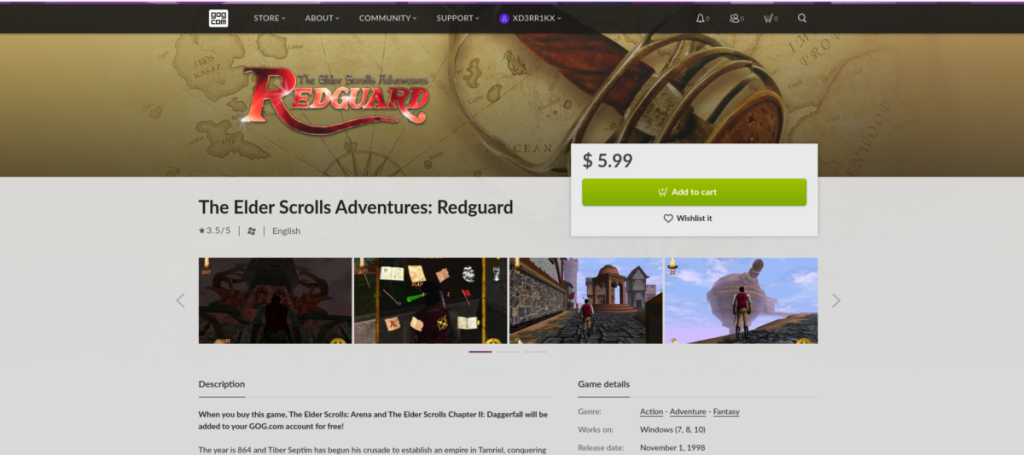
Bước 3: Mua game bằng cách nhấp vào biểu tượng giỏ hàng ở phần trên cùng bên phải của trang. Sau đó, truy cập gog.com/account để truy cập thư viện trò chơi GOG của bạn. Khi đã vào thư viện, hãy xem qua bộ sưu tập của bạn cho The Elder Scrolls Adventures: Redguard trong thư viện.
Bước 4: Sau khi nhấp vào The Elder Scrolls Adventures: Redguard trong thư viện GOG của bạn, một cửa sổ bật lên sẽ xuất hiện. Trong cửa sổ này, bạn sẽ thấy hai tùy chọn tải xuống. Tìm tùy chọn “Tải xuống trình cài đặt trò chơi sao lưu ngoại tuyến” và lấy trình cài đặt cho Redguard cho máy tính của bạn.
Khi quá trình tải xuống hoàn tất, bạn sẽ có trình cài đặt ngoại tuyến cho Redguard trên PC của mình. Từ đây, hãy chuyển sang phần tiếp theo của hướng dẫn.
Cài đặt Wine mới nhất
Bạn không thể chơi The Elder Scrolls Adventures: Redguard trên Linux mà không có Wine. Lý do cho điều này là Redguard là một trò chơi Windows và cho đến nay, không có cách nào để ứng dụng hoạt động trên Linux nguyên bản. GOG chưa bao giờ phát hành phiên bản Linux của trò chơi, thật đáng buồn.
Rất may, ứng dụng Wine rất dễ cài đặt trên Linux. Để tải bản phát hành mới nhất của Wine cho PC Linux, hãy mở cửa sổ đầu cuối và cài đặt gói “wine” trên máy tính của bạn.
Nếu bạn đang gặp sự cố khi thiết lập Wine trên PC, hãy xem hướng dẫn này tại đây . Nó sẽ hướng dẫn bạn quá trình cài đặt để tải Wine 5.0.
Với ứng dụng Wine được thiết lập, hãy chuyển sang phần tiếp theo của hướng dẫn để tìm hiểu cách tải The Elder Scrolls Adventures: Redguard lên và chạy trên PC Linux của bạn.
Cài đặt The Elder Scrolls Adventures: Redguard
Bắt đầu cuộc phiêu lưu của The Elder Scrolls: Redguard thiết lập và chạy trên Linux có nghĩa là thực thi trình cài đặt Windows thông qua Wine, vì vậy nó sẽ cài đặt trên Linux. Để khởi chạy trình cài đặt, hãy mở thiết bị đầu cuối Linux. Sau đó, sử dụng lệnh CD để chuyển vào thư mục “Tải xuống”.
cd ~ / Tải xuống
Khi cửa sổ đầu cuối nằm bên trong thư mục “Tải xuống”, hãy chạy lệnh wine trên trình cài đặt EXE để bắt đầu cài đặt trò chơi trong Wine và trình cài đặt sẽ bắt đầu. Nếu lệnh không hoạt động, bạn có thể cần phải thay thế wine setup_test_redguard*.exebằng tên tệp đầy đủ của trình cài đặt trước khi thực thi.
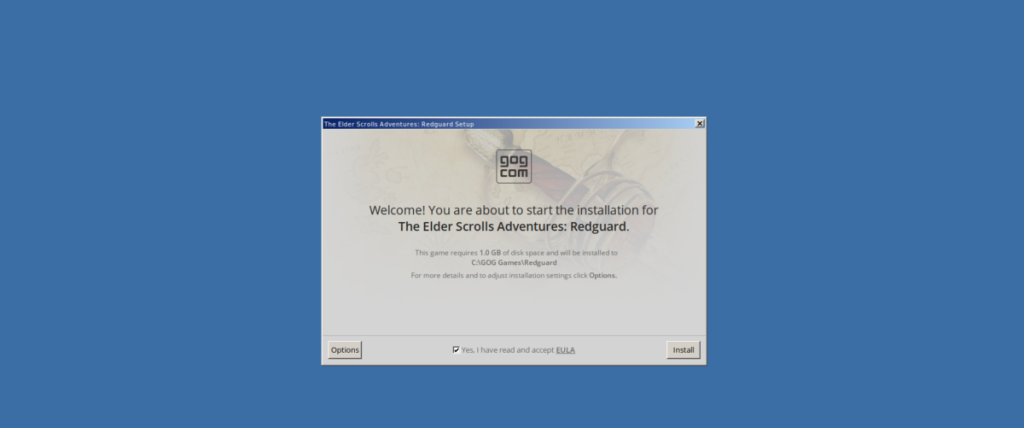
rượu setup_tes_redguard * .exe
Sau khi chạy lệnh, trình cài đặt GOG sẽ xuất hiện trên màn hình, với “Chào mừng. Bạn sắp bắt đầu cài đặt cho The Elder Scrolls Adventures: Redguard. Chọn hộp bên cạnh “Có, tôi đã đọc và chấp nhận EULA.” Sau đó, nhấp vào nút “Cài đặt” để bắt đầu cài đặt.
Khi nhấp vào nút “Cài đặt”, quá trình cài đặt sẽ bắt đầu. Ngồi lại và chờ cài đặt trò chơi. Có thể mất vài phút để hoàn thành, tùy thuộc vào tốc độ đĩa của bạn.
Lưu ý: nếu có bất kỳ lỗi nào xuất hiện trong quá trình cài đặt, hãy bỏ qua chúng. Trò chơi sẽ cài đặt bất chấp lỗi.
Khi quá trình cài đặt The Elder Scrolls Adventures: Redguard hoàn tất, bạn sẽ thấy thông báo “The Elder Scrolls Adventures: Redguard đã được cài đặt thành công”. Chọn nút “Khởi chạy” để bắt đầu trò chơi ngay lập tức. Hoặc nhấp vào “Thoát” để đóng trình cài đặt.
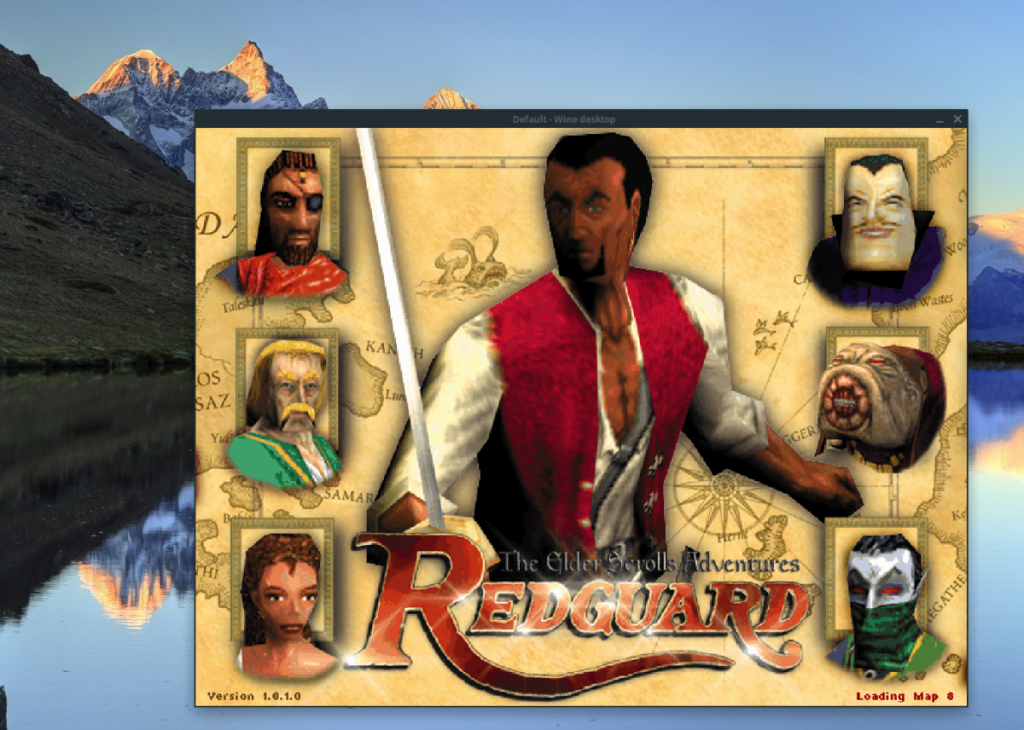
Hiện trình cài đặt The Elder Scrolls Adventures: Redguard đã đóng, bạn có thể khởi động trò chơi. Trò chơi chạy trong phiên bản DosBOX độc lập, vì vậy có thể mất một phút để khởi động. Ngồi lại và cho phép The Elder Scrolls Adventures: Redguard tải lên. Khi quá trình hoàn tất, bạn sẽ có thể bắt đầu chơi! Vui thích!
Hướng dẫn chi tiết cách thiết lập OpenMediaVault trên Raspberry Pi 4, bao gồm cài đặt Raspbian Lite và cấu hình hệ thống hiệu quả.
Hướng dẫn chi tiết cách sử dụng trình cài đặt trình điều khiển trên Manjaro Linux cho cả CLI và GUI.
Nếu bạn sử dụng nhiều PPA trên PC Ubuntu của mình và gần đây đã nâng cấp lên Ubuntu 20.04, bạn có thể nhận thấy rằng một số PPA của bạn không hoạt động, vì chúng
Brave là một trình duyệt tập trung vào quyền riêng tư, bảo mật và dễ sử dụng. Hướng dẫn chi tiết cách sao lưu và khôi phục hồ sơ Brave.
Bạn mới sử dụng Linux và muốn thêm nhạc của mình vào Rhythmbox nhưng không chắc về cách thực hiện? Chúng tôi có thể giúp! Hãy làm theo hướng dẫn này khi chúng tôi xem xét cách thiết lập
Bạn có cần truy cập PC hoặc Máy chủ Ubuntu từ xa từ PC Microsoft Windows của mình không? Không chắc chắn về cách làm điều đó? Làm theo hướng dẫn này khi chúng tôi chỉ cho bạn
Bạn có sử dụng trình duyệt web Vivaldi làm trình điều khiển hàng ngày trên Linux không? Bạn đang cố gắng tìm cách sao lưu cài đặt trình duyệt của mình để giữ an toàn? chúng tôi
Cách tải xuống Podcast từ Linux Terminal với Podfox
Cách dọn dẹp và tăng tốc Ubuntu
Bạn đang cần một ứng dụng khách podcast tốt, thanh lịch cho máy tính để bàn Linux của mình? Nếu vậy, bạn cần dùng thử CPod. Đó là một ứng dụng nhỏ thân thiện giúp lắng nghe








